Cach Pha Mat Khau Bios Ma Ko Can Thao Pin
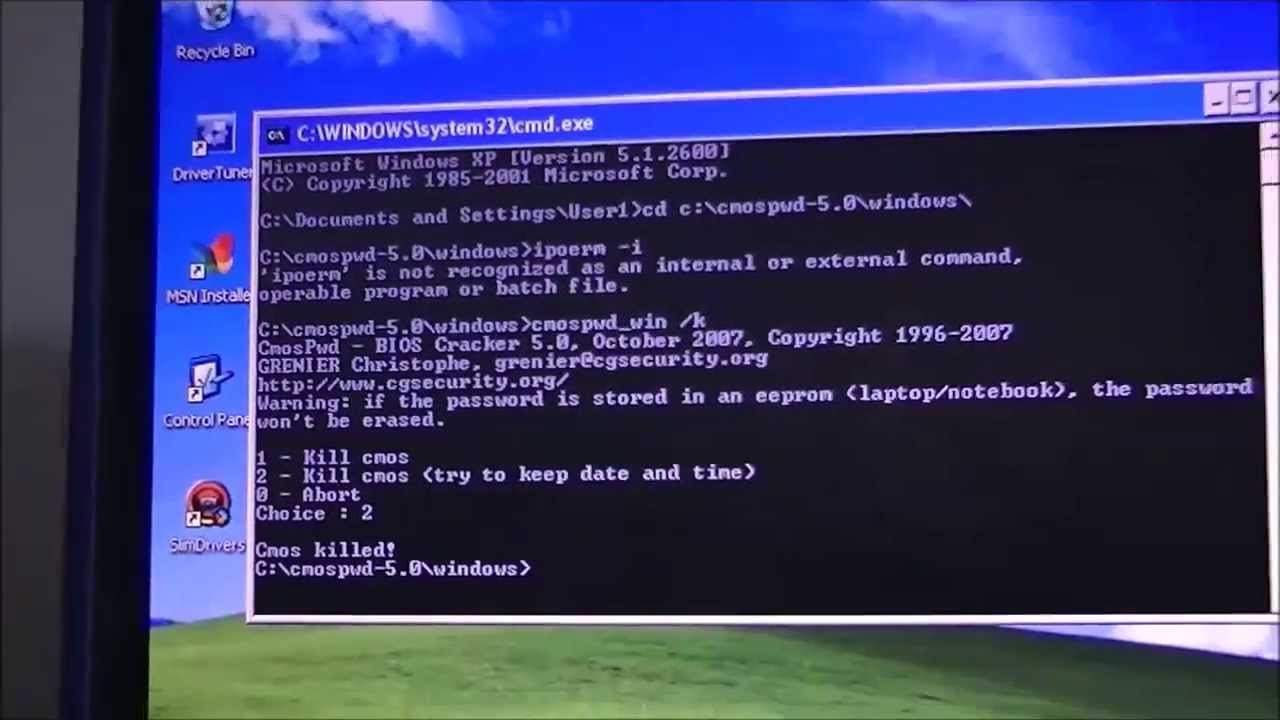
Mục Lục Nội Dung
Password Windows được đặt ra để bảo mật cho máy tính và tránh những kẻ tò mò, hiếu kỳ nghịch ngợm máy tính của bạn. Nói chung là nó chỉ có tác dụng với những người ít am hiểu về máy tính thôi, chứ thực ra để vào được máy tính thì cũng có khá nhiều cách. Đa số dó là sẽ phá hoặc xóa password cũ đi, và như vậy là chắc chắn sẽ bị chủ của máy tính phát hiện ra máy tính của mình đã có người truy cập vào rồi, chính vì thế mà các cách đó không được khả thi lắm 😀
Was back in the headlines, not f.3 Former girl group Kara member Koo Ha-ra will have to confront her hairdresser boyfriend Choi Jong-bum at a police station.
- -loat-dien-thoai-pin-khung-gia-re-cua-philips-da-co-mat-tai-viet-nam-5895 daily.hoan-tien-mua-iphone-6-tai-singapore-vi-khong-thao-tieng-anh-8292 daily.
- Instructions for clearing a BIOS password on a desktop board. Move the configuration jumper back to pins 1-2. Configuration jumper to pins 1-2.
Bài viết này blogchiasekienthuc sẽ chia sẻ với các bạn một cách có thể vượt qua PassWord Windows XP/ 7/ 8/ 8.1 và Windows 10 mà không cần phải phá pass cũ, vào một cách dễ dàng như không có rào cản nào hết.
Hướng dẫn cách tạo USB, CD/DVD để vượt qua mật khẩu Windows
- Đọc thêm:
1. Bỏ qua Password máy tính chạy chuẩn LEGACY
A. Công cụ cần chuẩn bị
- Một USB hoặc một đĩa CD/DVD để chúng ta tạo công cụ vượt rào.
- Phần mềm miễn phí KONBOOT
1.1. Cách sử dụng công cụ USB để tạo
*** Trường hợp đã có USB BOOT rồi (nhưng chưa được tích hợp sẵn Konboot)
Nếu như bạn đã có 1 USB BOOT thì bạn chỉ cần Copy file konboot.img vào thư mục gốc USB, sau đó copy dòng lệnh này vào file menu.lst là xong.
Đề xuất bài viết: Hướng dẫn tạo một chiếc USB BOOT đầy đủ chức năng
title Kon-Boot v2.4
map –mem /konboot.img (fd0)
map –hook
chainloader (fd0)+1
map (hd1) (hd0)
map –hook
rootnoverify (fd0)
*** Trường hợp nếu bạn chưa có USB BOOT thì làm như sau
Bạn nên copy lại tất cả dữ liệu trong USB (nếu có) sau đó Format với định dạng Fat 32 nhé.
Tiếp theo, bạn giải nén file vừa tải về sau đó sau đó vào folder kon-bootUSB sau đó nhấn chuột phải vào ” file usb_install_RUNASADMIN.bat” chọn “Run as adminstrator” để chạy dưới quyền quản trị. Nếu bạn sử dụng win XP thì chỉ cần nháy đúp vào là xong.
Cuối cùng bạn nhấn OK => OK để hoàn tất quá trình ghi/tạo USB BOOT vượt Password. Như vậy là bạn đã tạo thành công rồi đó.
B. Hướng dẫn sử dụng Kon-boot để vượt qua mật khẩu máy tính
Bây giờ để sử dụng thì các bạn vào máy tính cần vượt qua pass để thử, sau đó khởi động lại máy tính và truy cập vào Menu boot (hoặc Boot Options) thôi.
+ Bước 1: Bạn có thể xem cách vào BIOS để điều chỉnh lựa chọn ưu tiên cũng như cách vào Menu Boot nhanh. Ở đây mình sử dụng máy tính DELL nên nhấn F12, còn tùy thuộc vào dòng máy bạn đang sử dụng.
+ Bước 2: Tiếp theo một cửa sổ sẽ cho phép bạn lựa chọn chế độ khởi động ưu tiên. Ở đây mình đang sử dụng USB để vào nên mình sẽ chọn dòng nào có chữ USB (nếu máy tính căm nhiều USB thì để ý tên nhé)
Bước 3: Đợi…..
Ok, xong rồi ! Bây giờ bạn chỉ cần đợi một chút để USB vượt qua password một cách dễ dàng, cũng khá đơn giản đúng không.
1.2. Cách ghi ra đĩa CD/DVD
+ Bước 1: Bạn cần tải một phần mềm để đọc và ghi file ISO như Ultraiso hoặc phần mềm ImgBurn (tải về từ trang chủ). Kinh nghiệm là bạn không nên sử dụng các phần mềm như AnyDVD, PowerISO vì có thể sẽ gây lỗi trong quá trình ghi.
Bắt đầu làm nhé:
- Tải phần mềm ImgBurn về.
- Cho đĩa trắng vào ổ đĩa máy tính.
- Cài đặt phần mềm ImgBurn vừa tải về.
- Chọn tập tin “Write image file to disc“
+ Bước 2: Tiếp theo bạn nhấn vào biểu tượng Folder có hình kính lúp đó => Tìm đến file kon-bootCD.iso trong file vừa tải về lúc nãy (nên nhớ file đó phải được giải nén ra rồi nhé) => Nhấn Open để mở.
+ Bước 3: Cuối cùng bạn nhấn vào Write để bắt đầu quá trình ghi và đợi đến khi hoàn thành là có thể bắt đầu sử dụng rồi.
Cach Pha Mat Khau Bios Ma Ko Can Thao Pin 10
2. Vượt qua mật khẩu Windows chuẩn UEFI với Kon-Boot
Cach Pha Mat Khau Bios Ma Ko Can Thao Pin Code
Nếu như máy tính của bạn đang sử dụng chuẩn UEFI – GPT thì bạn hãy làm theo hướng dẫn sau đây:
+ Bước 1: Bạn hãy tạo một chiếc usb multiboot như trong bài hướng dẫn.
+ Bước 2: Bạn hãy thực hiện boot vào USB như hình bên dưới. Nếu bạn chưa biết cách vào BOOT MENU như hình bên dưới thì xem bài viết này nhé.
+ Bước 3: Tiếp tục bạn hãy chọn Grubx64 (hình con dê) như hình bên dưới.
+ Bước 4: Ở bước tiếp theo bạn hãy nhấn vào lựa chọn Pentesting/Hacking Live ISO
Chọn Konboot EFI 64

Okey, sau khi bạn nhìn thấy dòng Everything seems to be ready <Press any key to Continue > thì bạn hãy nhấn Enter hay một phím bất kỳ để thực hiện vượt vào 😀
Okey, giờ thì bạn sẽ vào windows một cách đơn giản, và phần mềm sẽ tự bỏ qua phần nhập mật khẩu. Một vài trường hợp máy tính sẽ vẫn hiển thị khung mật khẩu để bạn nhập vào, nhưng bạn cứ nhấn Enter, hoặc nhấn vào nút mũi tên đi tiếp để truy cập vào windows nhé.
Lời kết
Như vậy là mình đã hướng dẫn các bạn cả 2 cách để ghi ra đĩa CD và tạo USB rồi, các bạn không nên lạm dụng vào những việc không tốt nhé. Công cụ này cũng như là một chiếc chìa khóa để mở Windows vậy, bạn cũng có thể sử dụng cách này để thay thế một chiếc chìa khóa của máy tính . Chúc các bạn thành công !!!
Kiên Nguyễn – Blogchiasekienthuc.com